电脑以前使用时,开机后会自动连接到自己家里的无线网络,现开机后不能自动连接,每次都要手动选择“连接到网络”后才能连上无线网络,如何能实现开机后自动连接到无线网络?
加密方式信息详见尾页。
解决方案
1、打开网络和共享中心,点击“管理无线网络”;
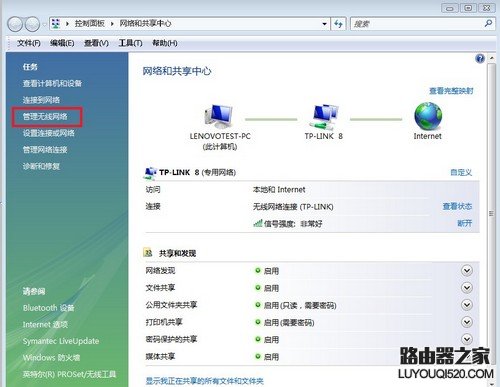
2、列出曾经连接过的无线网络,选中想要自动连接到的网络图标(以下图标仅供参考);
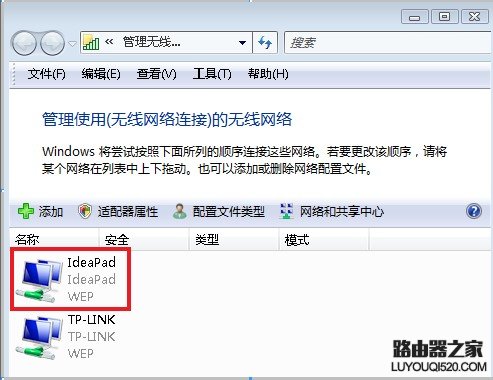
3、点击右键,选择“属性”按钮;

4、在“连接”标签中将“当此网络在范围内时自动连接”前“勾选”,确定即可;
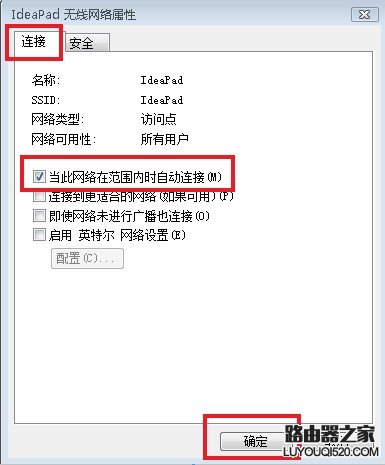
5、在旁边的安全标签中,可查看到当前的加密方式和电脑支持的加密类型;
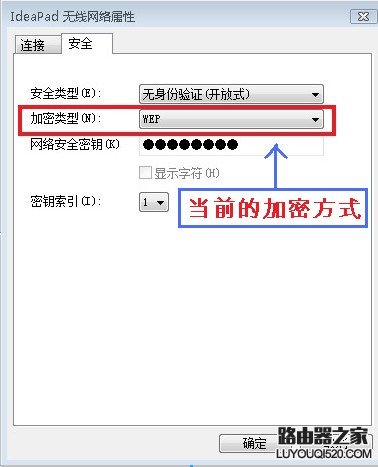
6、下图显示电脑无线网络支持的加密类型。
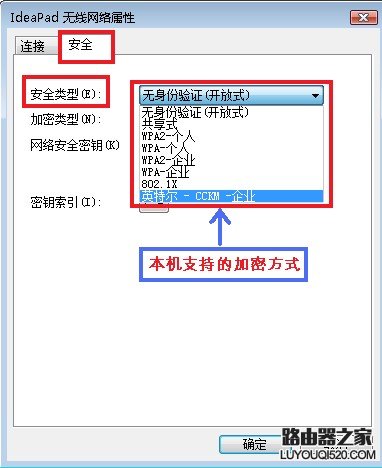
7、若通过以上调试后还无法自动连网,请检查是否安装闪联任意通4.0软件,由于闪联4.0的特性无法自动连接到无线网络,可卸载此软件来解决。
检查方法:
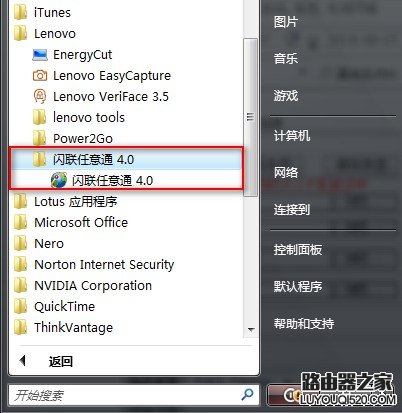
卸载方法:
开始-控制面板-程序和功能。选择【闪联任意通4.0】,卸载即可。
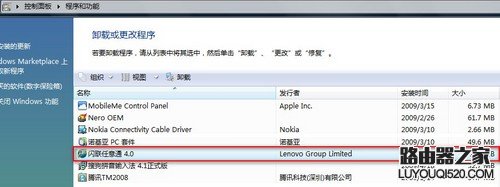
新闻热点
疑难解答